小编教你win7系统怎么还原
- 分类:Win7 教程 回答于: 2017年11月24日 15:10:03
电脑就像人一样,时常会生点“小病”,闹闹“罢工”。如果再重新打文件或做资料又会花很多的时间,要是能用其他方法找回就好了,其实只要使用win7系统还原,就可以将win7系统还原将电脑文件找回来,但是一般很少人知道方法,那win7系统怎么还原呢?下面就告诉大家win7系统还原的方法。
在操作系统的过程中,难免会出现一些意外的状况,例如因为误删文件,或者一些功能用不了了,怎么办呢?刷系统太费时间,系统还原就可以解决而且更简便,而且操作更方便,现在小编来分享一下win7系统怎么还原的一些操作流程。
win7系统怎么还原图文解说
首先在开始菜单中打开控制面板,在控制面板的众多选择项中打开备份和还原选项。

系统图-1
如果计算机没有开启还原的功能,可能需要开启“恢复系统设置和计算机”这个功能
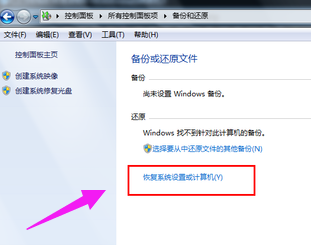
系统图-2
点击“打开系统还原”
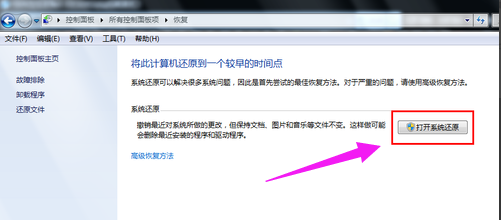
还原系统图-3
直接点击下一步。
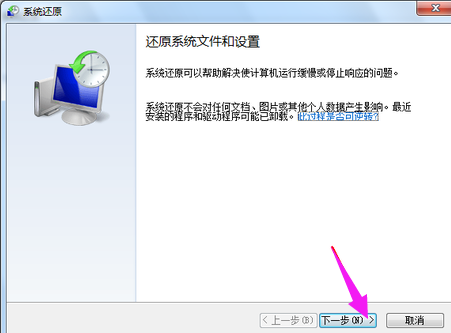
win7图-4
在系统还原点的选项当中,选择一个还原点,点击“下一步”
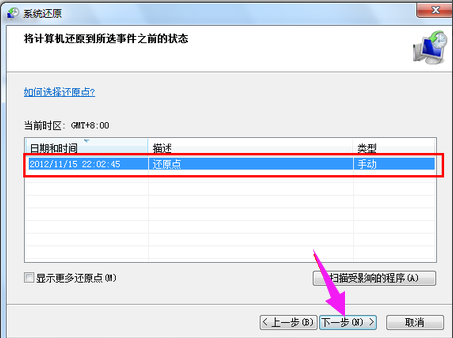
win7图-5
出现一个确认的页面,上面显示了关于还原的详细的信息,确保它没有错误之后,点击“完成”,开始系统的还原,系统的还原会重启。

还原图-6
以上就是win7系统还原的操作教程了,希望能够帮助到win7用户们。(注:win7的系统还原需要的一个前提是在系统状态好的时候进行系统备份,不知道怎进行系统被分的可在“小编一键重装系统”官网上查阅)
 有用
40
有用
40


 小白系统
小白系统


 1000
1000 1000
1000 1000
1000 1000
1000 1000
1000 1000
1000 1000
1000 1000
1000 1000
1000 1000
1000猜您喜欢
- win7激活工具小马如何使用2022/10/24
- Win7硬盘分区:优化你的电脑存储!..2023/12/02
- 如何重装Win7系统?2022/11/11
- 解答win7怎么更换主题2019/02/19
- 电脑很卡,小编教你笔记本电脑很卡怎么..2018/09/05
- dell笔记本重装系统windows7如何操作..2023/02/23
相关推荐
- win7小白一键重装系统官方2022/11/27
- 轻松学会怎么自己重装系统win7..2021/06/14
- 网上邻居,小编教你怎么把网上邻居挪回..2018/05/24
- 深度系统之家win7系统安装步骤..2022/06/03
- 手把手教你windows7系统如何修复..2020/05/06
- xp怎么升级到win7步骤图解2022/09/25




















 关注微信公众号
关注微信公众号





